아이폰을 사용하다 보면 타이핑할 때 손끝에 ‘탁탁’ 울리는 진동이 있으면 더 정확하게 입력할 수 있을 것 같다고 느끼신 적 있으실 겁니다. 초창기 스마트폰이나 갤럭시, 안드로이드 기기나 그이전 터치폰에서는 오래전부터 지원되던 기능입니다. 아이폰 키보드 진동 설정에 기본 키보드로 햅틱 진동 기능이 추가되면서 많은 분들이 사용하기 시작했습니다. 오늘은 아이폰에서 키보드 진동 설정법, 활용할 수 있는 방법, 그리고 주의해야 할 점까지 정리해 보겠습니다.
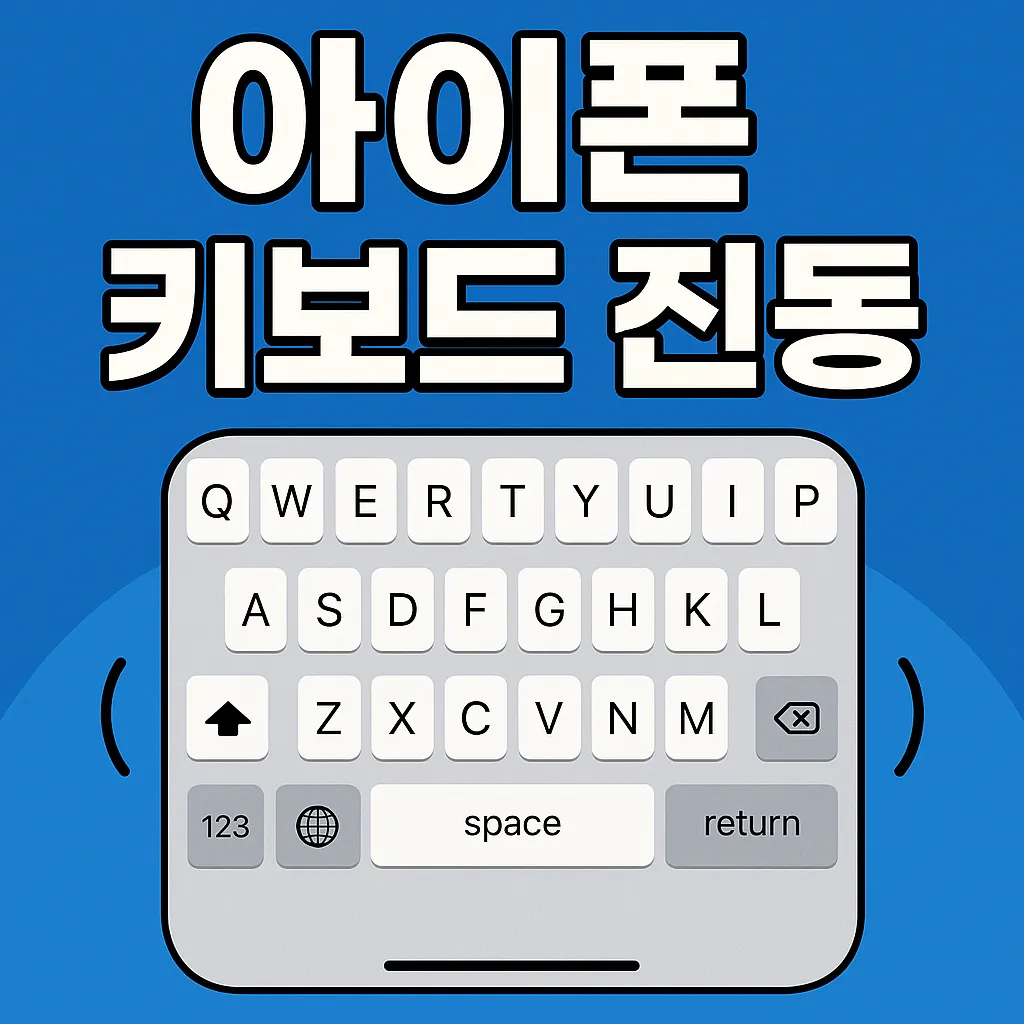
아이폰 키보드 진동 설정 방법
아이폰 키보드 진동 설정을 켜는 과정은 간단합니다.
- 설정 앱 실행
홈 화면에서 ‘설정’ 아이콘을 터치합니다. - 사운드 및 햅틱 선택
메뉴에서 ‘사운드 및 햅틱’을 찾습니다. - 키보드 피드백 메뉴로 이동
‘키보드 피드백’을 누르면 두 가지 옵션이 나타납니다. - 햅틱 활성화
여기서 ‘햅틱’을 켜 주면, 키보드를 누를 때마다 미세한 진동이 전달됩니다.
(사운드와 햅틱을 동시에 켤 수도 있고, 햅틱만 따로 설정할 수도 있습니다.)
키보드 진동 활용법
- 정확한 입력
진동을 통해 손가락이 눌린 순간을 감각적으로 확인할 수 있어 오타를 줄이는 데 도움이 됩니다. - 타이핑 만족감 향상
물리 키보드를 누르는 듯한 촉감을 주어, 메시지를 입력하거나 긴 글을 작성할 때 몰입도가 올라갑니다. - 소리 대신 진동으로 사용
조용한 환경에서 키보드 소리를 끄고 진동만 켜 두면 주위에 방해되지 않으면서도 입력감을 유지할 수 있습니다.
주의할 점과 중요한 요소
- 배터리 소모
진동은 작은 모터를 구동해야 하기 때문에 배터리 소모가 약간 늘어날 수 있습니다. 장시간 타이핑이 잦다면 배터리 잔량을 신경 써야 합니다. - 발열 가능성
일부 사용자들은 키보드 진동을 장시간 켜 두었을 때 발열이 발생한다고 보고하기도 했습니다. 기기 상태에 따라 다르지만, 이상이 느껴지면 꺼 두는 것이 좋습니다. - 햅틱 강도 조절 불가
현재 아이폰 기본 키보드에서는 햅틱의 세기를 세밀하게 조절할 수 없습니다. ‘켜기/끄기’ 방식만 지원되므로, 취향에 따라 만족도가 달라질 수 있습니다. - 서드파티 키보드 차이
구글 G보드나 다른 키보드 앱을 설치하면 진동 세기나 방식이 다를 수 있습니다. 기본 키보드보다 다양하게 조절할 수 있는 경우도 있으니 필요하다면 아이폰 키보드 진동 설정으로 활용해 보시는 것도 좋습니다.
결론
아이폰 키보드 진동 설정은 단순한 부가 기능 같지만, 실제로 타이핑 경험을 바꿔주는 요소입니다. 정확도와 몰입감을 높여주고, 특히 소음을 줄여야 하는 환경에서는 유용합니다. 다만 배터리 소모와 발열 문제는 사용자마다 차이가 있으니, 자신의 사용 패턴에 맞게 켜고 끄는 것이 가장 현명한 방법입니다.